Если очистить кэш что будет: Что значит очистить кэш приложений на андроиде
Содержание
Что значит очистить кэш приложений на андроиде
Что такое кэш? Можно ли очищать кэш приложений на телефоне андроиде? Да можно. Нужно ли очищать кэш на андроид? Нужно и ненужно.
Почему нужно и ненужно, и как поступать вам, определите, дочитав эту запись до конца, хотя принцип простой: очистив кеш получите больше памяти, но может снизится скорость доступа к данным.
Количество приложений, в большинство владельцев постоянно увеличивается. Иногда настолько велико, что приводит к замедлению системы.
Поэтому, вы должны избавляться от них периодически. В более новых версиях можете сделать это с помощью одной кнопки.
Зайдите в «Настройки», затем в закладку память, после чего в кэш данных. Вас спросят о том, хотите ли избавиться от всех данных.
Этот шаг можно настроить на периодическое автоматическое повторение, что должно помочь держать систему в хорошем состоянии.
Как работает кэш
Кэш память приложений в телефоне андроид является относительно небольшая по сравнению с объемом памяти смартфона или планшета.
Ее задача сократить время доступа для обработки данных и свести к минимуму нагрузку на оперативную память, чтобы сделать ее доступной для других устройств. Она сокращает разрыва между ростом производительности и скоростью доступа к носителям данных.
Использование кэш памяти имеет два преимущества: сокращение времени доступа и более эффективного использования с помощью встроенного алгоритма интеллектуального хранения данных.
Контроллер памяти определяет последовательность часто повторяющихся операций и в ходе выполнения перехватывает их и заменяет данными из кэша.
Таким образом, процессор сохраняет долгий путь доступа к основной памяти. Цикл в кэше выполняется во много раз быстрее, чем если бы оно было взято из основной памяти.
Что случится если удалить кеш
Ничего не случится, если вы удалите кеш памяти. Она представляет собой набор данных, которые являются «калькой» исходных значений, хранящихся в другом месте.
[info]Чтобы в будущем вы больше не заморачивались с очисткой кэша, рекомендую воспользоваться отличным вариантом в один клик — описанным здесь.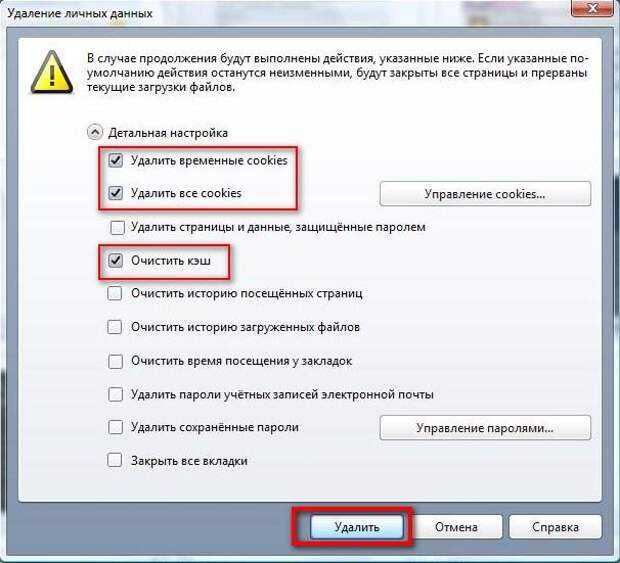 [/info]
[/info]
Другими словами, кэш является временным хранилищем, где часто используемые данные и могут быть сохранены для быстрого доступа к ним.
Кэширование устройств андроид является технологией, основанной на подсистеме памяти. Основная цель ускорить ваш андроид, чтобы выполнять задачи гораздо быстрее.
Чтобы понять основную концепцию кэширования, посмотрите на простой пример работы библиотекаря.
Когда приходит первый клиент за книгой, библиотекарь идет на склад и возвращается к прилавку с книгой чтобы дать ее клиенту.
Позже, клиент возвращается, чтобы вернуть книгу. Библиотекарь берет книгу относит на склад, возвращается к прилавку и ждет другого клиента.
Давайте предположим, что следующему клиенту, понадобилась именно эта же книга. Библиотекарь должен вернуться на склад обратно, чтобы опять взять книгу, и отнести новому клиенту.
Согласно этой модели, библиотекарь должен делать полный путь, чтобы приносить каждую книгу. Давайте нацепим на библиотекаря кэш – дадим ему рюкзак, в котором он сможет хранить 10 книг.
В этот рюкзак, он будет ставить книги, которые возвращают клиенты — максимум 10. Теперь, когда придет другой клиент, все что потребуется от библиотекаря, это взять книгу из рюкзака и дать клиенту, поэтому клиент обслуживается быстрее.
Примерно все так работает и на телефоне андроид. Как видите от объёма и очистки также многое зависит – уменьшается скорость обслуживания, в нашем случае это производительность системы андроида.
Поэтому вывод такой: очищать кэш на андроиде можно, но нужно ли его очищать – решать только вам. Успехов.
Что будет если очистить кэш в игре
Ошибки › Как исправить ошибку стим клауд
Если говорить грубо, можно сказать, что очистка кэша придает приложению тот вид, который был сразу после его установки, но у вас останутся данные, которые вы сами осознанно сохранили (загруженные песни, видео в оффлайн, карты и так далее).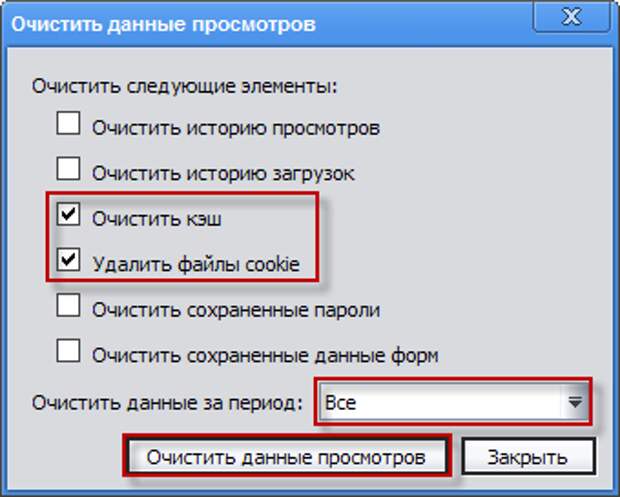 Если вы удалите и эти данные, то приложение будет вообще нулевым.
Если вы удалите и эти данные, то приложение будет вообще нулевым.
- Кэш приложения — специальный файл с ресурсами, необходимыми для корректной работы тяжелых игр для Android.
- Очистка кэша может помочь устранить общие неполадки в работе игр и приложений.
- После очистки кеша и удаления файлов cookie будут удалены некоторые настройки сайтов, но это может привести к медленной загрузке контента.
- Не рекомендуется очищать системный кэш, так как это может негативно повлиять на работу устройства.
- Кэш нужно чистить в целях безопасности и для поддержки актуальности данных.
- Кэш — это высокоскоростной уровень хранения, на котором временно хранятся требуемые наборы данных для быстрого доступа к ним.
- Чистить кэш стоит раз в 3-6 месяцев, чтобы освежить устройство и избавиться от лишнего.
- Для чего нужен кэш в играх
- Нужно ли чистить кэш в играх
- Что будет после очистки кэша
- Что будет если не очищать кэш
- Что делает очищение кэша
- Для чего нужно чистить кэш
- Что такое кэш Память простыми словами
- Нужно ли чистить кэш в приложениях
- Зачем чистить кэш в стиме
- Как правильно чистить кэш
- Что внутри кэша
- Что хранится в кэш памяти
- Можно ли удалять данные кэша
- Можно ли удалить кэш
- Как правильно почистить телефон
- Что будет если очистить кэш в телефоне
- Как перенести игру с кэшем на карту памяти
- Как проверить кэш в игре
- Как очистить кэш игры на телефоне
- Почему кэш не очищается до конца
- Что будет если удалить кэш в Геншине
- Для чего нужен кэш
- Зачем нужен кэш приложений
- Для чего нужен системный кэш
- Для чего нужен кэш 3 уровня
Для чего нужен кэш в играх
«Тяжёлые» игры для Android с большим весом требуют к установке не только APK-файл, но и прилагающийся к нему кэш — это специальный файл с ресурсами, необходимыми для корректной работы игры. В нём содержатся текстуры, изображения, музыка. Если игре требуется такой файл, без него она попросту не будет работать.
В нём содержатся текстуры, изображения, музыка. Если игре требуется такой файл, без него она попросту не будет работать.
Нужно ли чистить кэш в играх
Если у вас возникли проблемы с играми, попробуйте очистить кэш своего устройства. Иногда в EA app, Origin или в играх что-то идет не так. Очистка кэша может помочь устранить общие неполадки в работе.
Что будет после очистки кэша
После очистки кеша и удаления файлов cookie: Будут удалены некоторые настройки сайтов, например сохраненные имена пользователей и пароли. Возможно, некоторые сайты будут открываться медленнее, чем раньше, так как изображения и другой контент придется загружать заново.
Что будет если не очищать кэш
У системных служб и программ есть свои временные файлы, которые по умолчанию хранятся в папке кэша. Однако не рекомендуется очищать его, так как это может негативно повлиять на работу смартфона. Пользовательский кэш (кэш приложений). В нем скапливается большое количество данных с разных приложений вашего устройства.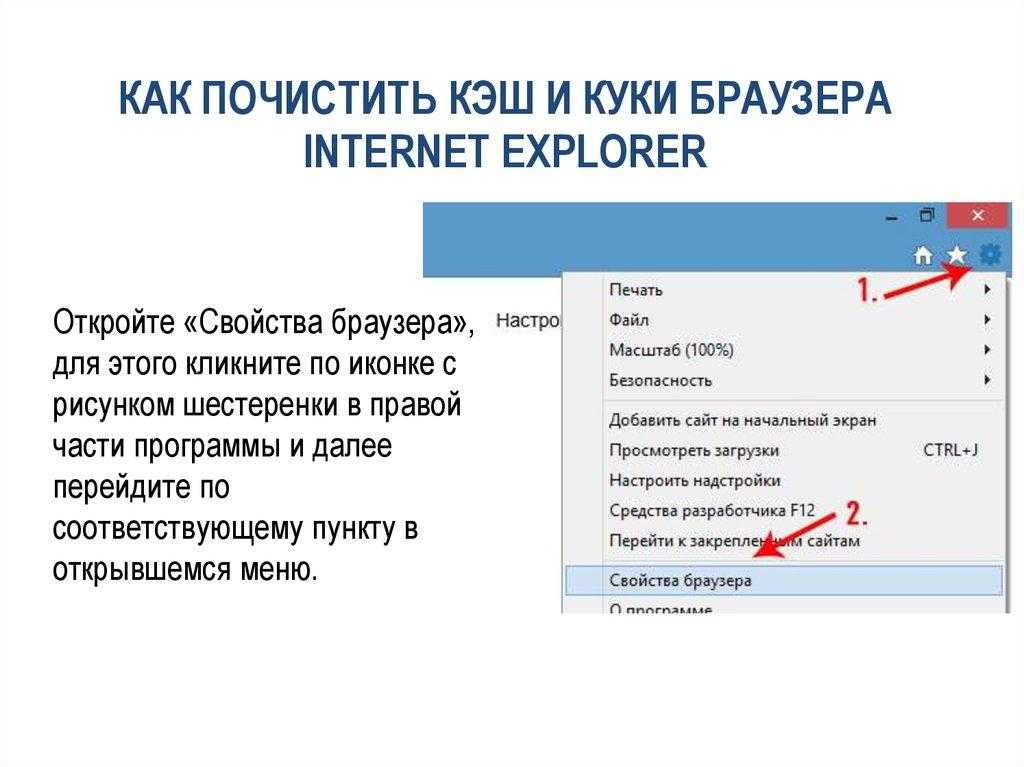
Что делает очищение кэша
Когда мы чистим кэш, оттуда удаляются все данные, которые браузер сохранил «на всякий случай». Это значит, что при обновлении страницы браузер заглянет в кэш, увидит, что там пусто и запросит все данные с сервера заново.
Для чего нужно чистить кэш
Кэш нужно чистить в целях безопасности. Злоумышленники могут взломать компьютер через кэш. Для поддержки актуальности данных. Если вы не чистите периодически кэш, то можете пропустить различные обновления на сайтах.
Что такое кэш Память простыми словами
В сфере вычислительной обработки данных кэш — это высокоскоростной уровень хранения, на котором требуемый набор данных, как правило, временного характера. Доступ к данным на этом уровне осуществляется значительно быстрее, чем к основному месту их хранения.
Нужно ли чистить кэш в приложениях
Чистить кэш стоит раз в 3-6 месяцев, не чаще, и нужно быть готовым к тому, что пару дней приложения будут работать дольше. Все же вы сбросите всю информацию, которая их ускоряла, нужно время, чтобы восстановить ее.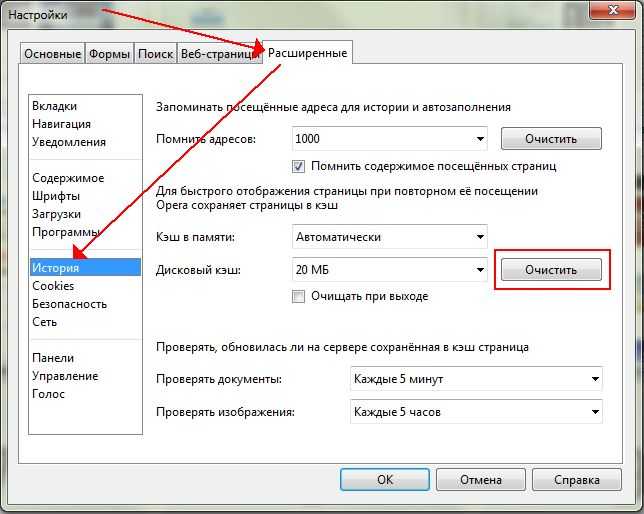 Так вы освежите устройство, избавитесь от лишнего и соберете только то, что нужно.
Так вы освежите устройство, избавитесь от лишнего и соберете только то, что нужно.
Зачем чистить кэш в стиме
Очистка кэша загрузки может решить проблемы с играми, которые не загружаются или не запускаются. Важно: Этот процесс не повлияет на установленные игры, но по его завершении вам потребуется заново войти в аккаунт Steam.
Как правильно чистить кэш
Google Chrome
В правом верхнем углу и перейдите в «Настройки». В разделе «Конфиденциальность и безопасность» нажмите «Очистить историю». Установите галочку «Изображения и другие файлы, сохраненные в кеше». Нажмите «Удалить данные».
Что внутри кэша
Кэш данных содержит 64-байтные копии фрагментов памяти. Он разделен на 8 банков (банок), каждый содержит по 8 килобайт данных.
Что хранится в кэш памяти
Кэш (cache) — это совокупность временных копий файлов программ, а также специально отведенное место их хранения для оперативного доступа. Соответственно, кэшированием называется процесс записи этих данных при работе операционной системы и отдельных программ.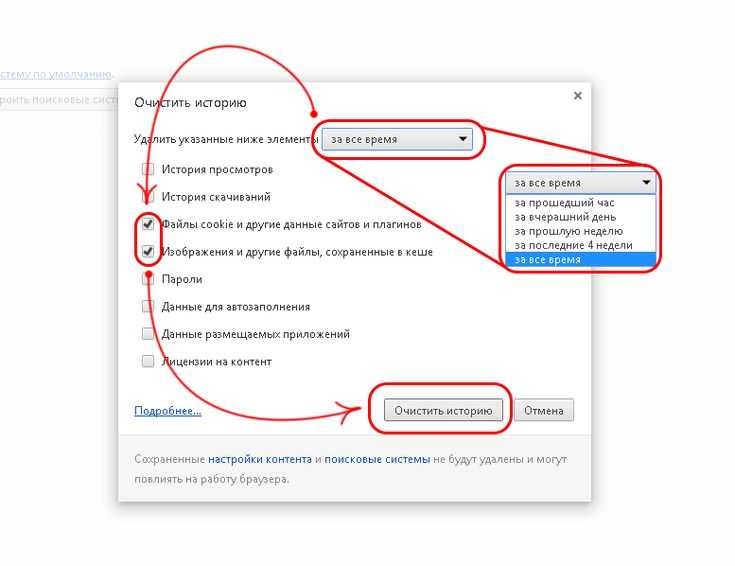
Можно ли удалять данные кэша
Что будет, если удалить кэшированные данные? Ничего серьезного не произойдет. Программы, приложения, веб-сайты будут дольше загружаться. После этого информация снова окажется в кэше.
Можно ли удалить кэш
Windows в ходе работы накапливает на накопителе компьютера временные данные. Со временем они могут стать источником проблем. Как и очистка кэша браузера, сброс системного кэша является хорошим инструментом при устранении неполадок системы, для повышения ее производительности и высвобождения места на диске.
Как правильно почистить телефон
Открываем настройки, переходим в «Конфиденциальность и безопасность», а оттуда — в раздел «Очистить историю». Отметив галочками историю браузера, файлы cookie и сохраненные в кэше файлы, нажимаем «Удалить данные».
Что будет если очистить кэш в телефоне
Как очистить кэш приложения
Очистка кэша не удаляет личную информацию. Удаляются временные файлы, которые приложение сохраняет, чтобы повторно не загружать данные (например, фотографии).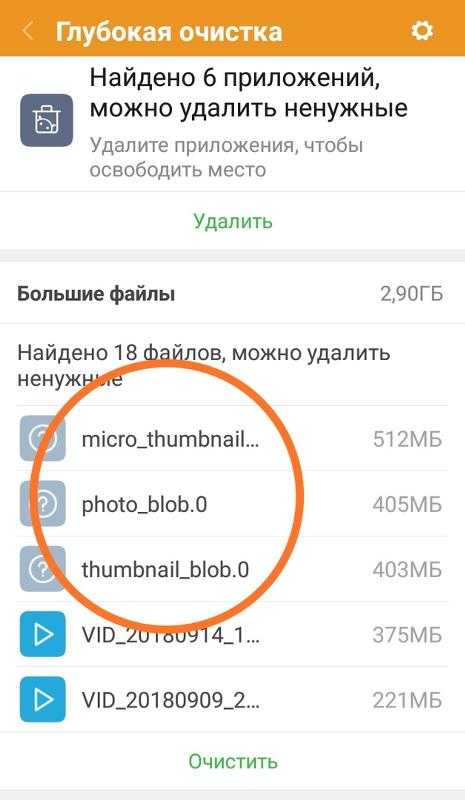 Откройте Настройки и выберите пункт Приложения.
Откройте Настройки и выберите пункт Приложения.
Как перенести игру с кэшем на карту памяти
В основном окне в правом верхнем углу нажимаем значок в виде плюса.Как перенести кеш игр и данные приложений на внешнюю карту в Android:
- «Name» — имя создаваемой пары;
- «Source» — указать папку, данные из которой вы хотите перенести;
- «Destination» — указать папку на SD-карте, куда будет перенесено содержимое.
Как проверить кэш в игре
- Перезагрузите компьютер и запустите Steam..
- Нажмите правой кнопкой мыши на игру в библиотеке либо нажмите на иконку шестерёнки в правой части страницы игры в библиотеке.
- В выпадающем меню выберите «Свойства»
- Откройте вкладку «Локальные файлы»
- Steam проверит файлы игры. Этот процесс может занять несколько минут.
Как очистить кэш игры на телефоне
На Андроид 12-10:
- Шаг 1. Откройте Настройки и выберите пункт Приложения.

- Шаг 2. Нажмите пункт Хранилище или Память.
- Шаг 3. Нажмите Очистить кэш.
Почему кэш не очищается до конца
Почему не очищается кэш в приложениях? Скорее всего, приложение в данный момент работает. Временные данные, хранящиеся в кэше, необходимы для работы. Попробуйте остановить приложение и после этого воспользоваться функцией очистки.
Что будет если удалить кэш в Геншине
Очистка кэша удаляет временные файлы, относящиеся к Genshin Impact. Регулярная очистка кэша освободит место хранения, а в некоторых случаях улучшит производительность приложения и устройства. Перейдите к настройкам устройства, нажав «Настройки» > «Программы» или «Программы», чтобы открыть менеджер программ.
Для чего нужен кэш
Основная функция кэша — ускорение процесса извлечения данных. Он избавляет от необходимости обращаться к менее скоростному базовому уровню хранения. Небольшой объем памяти кэша компенсируется высокой скоростью доступа.
Зачем нужен кэш приложений
Кэш есть в компьютерах и мобильных телефонах, отдельные кэши есть у программ, например у браузеров и веб-приложений. Он важен, потому что позволяет быстрее получать доступ к часто используемым данным, оптимизирует и ускоряет работу.
Для чего нужен системный кэш
Кэш — это важный компонент различного ПО и аппаратного обеспечения. Он обеспечивает быстрый запуск и работоспособность операционной системы (ОС) и большинства программных приложений.
Для чего нужен кэш 3 уровня
Он выполняет функцию буфера (временного хранения данных), из которого процессор очень быстро может получить необходимую для обработки информацию.
Как очистить кэш на Android (и когда это необходимо)
Ограниченное хранилище вашего телефона Android может быстро заполниться. И одной из причин этого, которую легко упустить из виду, является хранимая информация, которую приложения регулярно создают для оптимальной работы.
Эти временные файлы данных известны как кэш ; изрядная часть памяти вашего телефона Android может быть заполнена файлами кеша. Давайте посмотрим, что такое временные файлы приложений и как очистить кеш на Android.
Давайте посмотрим, что такое временные файлы приложений и как очистить кеш на Android.
Что такое кэшированные данные?
Ваш телефон использует временные данные, хранящиеся в кэш-файлах, для быстрого вызова соответствующей информации при открытии приложения. Например, Spotify может кэшировать ваши наиболее часто используемые списки воспроизведения, чтобы ему не приходилось загружать полные списки песен с нуля каждый раз, когда вы их открываете. Google Chrome может кэшировать большое изображение на веб-сайте, который вы регулярно посещаете, поэтому ему не нужно загружать изображение каждый раз, когда вы открываете страницу.
Кэш-файл полезен только для соответствующей программы; Например, Spotify не использует кэш Instagram. Во многих случаях, как только приложение решает, что хранимая временная информация больше не нужна, оно отбрасывает сопутствующие файлы кеша. Веб-сайты, приложения и игры используют файлы кеша, чтобы обеспечить более плавную работу.
Кэш используется не только вашим телефоном Android — это также функция настольных браузеров и другого программного обеспечения.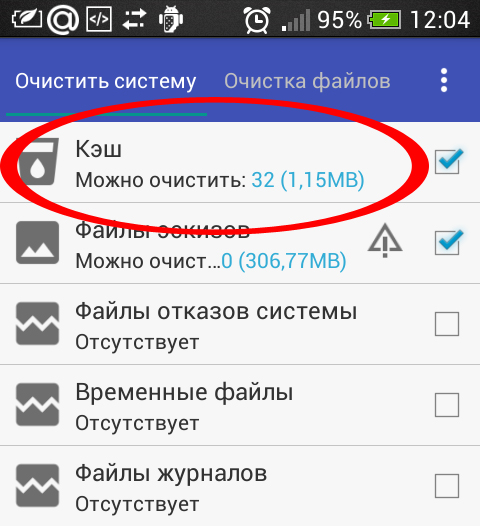 Без кэшированных данных вашему устройству пришлось бы перезагружать общие изображения и другие элементы каждый раз, когда вы обращаетесь к ним, что неэффективно.
Без кэшированных данных вашему устройству пришлось бы перезагружать общие изображения и другие элементы каждый раз, когда вы обращаетесь к ним, что неэффективно.
Как очистить кеш на устройствах Android
В современных версиях Android вам нужно удалить файлы кеша для каждого приложения отдельно; нет общесистемной возможности очистить весь кеш. Обратите внимание, что вам редко нужно удалять весь кеш на вашем устройстве. В большинстве случаев очистка кеша нескольких проблемных приложений может решить проблемы с хранилищем или производительностью.
Выполните следующие действия, чтобы очистить кэшированные данные для приложения Android. Для этих инструкций мы использовали стандартный Android 12; ваше устройство может выглядеть немного иначе или использовать другие названия меню.
- Откройте Настройки и выберите Хранилище .
- В появившемся списке коснитесь записи Apps ( Other Apps на Android 11 и более ранних версиях).
 Это приведет вас к списку всех приложений, установленных на вашем телефоне.
Это приведет вас к списку всех приложений, установленных на вашем телефоне. - Выберите приложение, кэш которого вы хотите очистить. Чтобы узнать, какие приложения занимают больше всего места, коснитесь трехточечного меню в правом верхнем углу и выберите 9.0005 Сортировать по размеру . Мы будем использовать Chrome в качестве примера.
- На информационной странице приложения коснитесь параметра Очистить кэш .
4 Изображения
Это все, что нужно, чтобы очистить файлы кеша для любого приложения на вашем телефоне Android. Имейте в виду, что если вместо этого вы нажмете Очистить хранилище , вы удалите все данные из приложения. По сути, это сбрасывает его в новое состояние, как будто вы только что установили приложение из Play Store. Делайте это только в том случае, если приложение ведет себя серьезно неправильно.
В более ранних версиях Android вы могли удалить сразу все кэшированные файлы, выбрав «Настройки» > «Хранилище» > «Кэшированные данные» .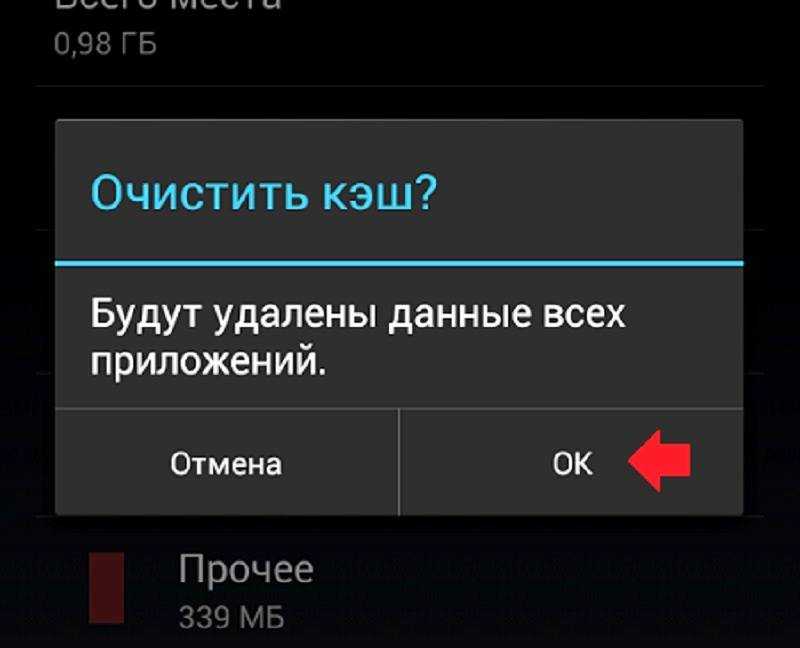 Оттуда просто нажмите OK , когда вы увидите возможность удалить все файлы кеша. К сожалению, в современных версиях Android нет встроенного способа очистки всего кеша, поэтому вам нужно будет повторить описанное выше, чтобы очистить кеш для нескольких приложений.
Оттуда просто нажмите OK , когда вы увидите возможность удалить все файлы кеша. К сожалению, в современных версиях Android нет встроенного способа очистки всего кеша, поэтому вам нужно будет повторить описанное выше, чтобы очистить кеш для нескольких приложений.
Что происходит после очистки кэша Android?
После того, как вы очистите кешированные файлы, вы восстановите некоторое пространство для хранения, и приложение продолжит работать в обычном режиме. Однако, поскольку вы удалили данные, используемые для оптимальной производительности, некоторые элементы (например, упомянутые выше) будут загружаться медленнее при следующем использовании приложения.
Вы могли заметить, что когда вы очищаете кеш, он со временем возвращается. Это нормально; со временем приложения снова будут накапливать кэшированные данные в зависимости от вашего использования. Поскольку кеш полезен, вам не следует беспокоиться, когда приложение создает кешированные файлы.
Очистка кеша не должна выходить из приложений или вызывать какие-либо другие серьезные изменения. Вы не потеряете такие данные, как ход игры, закладки браузера и т. п. Если вы хотите выполнить более тщательный процесс удаления, ознакомьтесь с нашим подробным руководством по очистке кеша и данных на Android.
Вы не потеряете такие данные, как ход игры, закладки браузера и т. п. Если вы хотите выполнить более тщательный процесс удаления, ознакомьтесь с нашим подробным руководством по очистке кеша и данных на Android.
Преимущества очистки кэша на Android
Файлы кэша важны, и обычно вам не нужно с ними возиться. Однако иногда бывает полезно вручную удалить файлы кеша с телефона Android.
Вот несколько способов, которыми может быть полезна очистка кеша на Android:
- В краткосрочной перспективе очистка кеша поможет вам сэкономить место на вашем телефоне. Но это временное решение, так как новые файлы кеша создаются постоянно, когда вы используете приложения. Если на вашем устройстве так мало места, что вам нужно регулярно очищать кеш, вероятно, пришло время перейти на новый телефон с достаточным объемом памяти для ваших нужд.
- Иногда старые файлы кэша могут быть повреждены. Когда это происходит, приложения могут столкнуться с проблемами производительности.
 Удаление неисправных файлов кэша может решить эти проблемы.
Удаление неисправных файлов кэша может решить эти проблемы. - Теоретически старые файлы кэша могут представлять угрозу безопасности и конфиденциальности. Веб-страницы, кэшированные в вашем браузере, могут содержать конфиденциальную информацию. Если неавторизованное лицо получит доступ к этим файлам, они могут использовать их для получения личных данных.
- Если браузер или другое приложение отказывается получать последнюю версию страницы, очистка кэша может привести к ее обновлению.
Нужно ли регулярно очищать кэш Android?
Теперь, когда вы знаете о преимуществах очистки кэша, вы можете подумать, что вам следует вручную очищать кэш по расписанию. Но на самом деле это контрпродуктивно. Помните, что кэшированные файлы служат полезной цели ускорения доступа к контенту, который вы регулярно используете.
Вот почему не рекомендуется часто вручную удалять старые файлы кеша. В Android уже есть встроенный механизм стирания неиспользуемых файлов, и в большинстве случаев он отлично работает.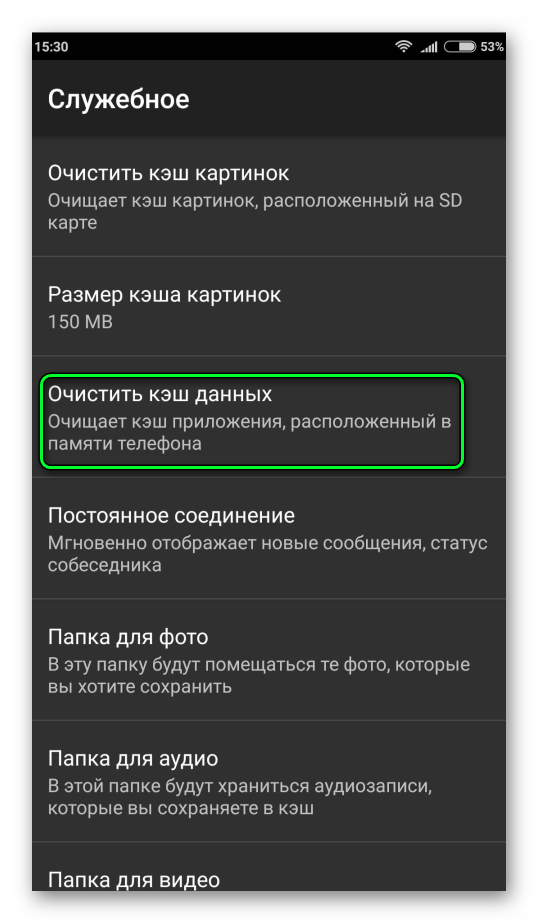 Основные поводы для ручного удаления файлов кеша возникают, когда:
Основные поводы для ручного удаления файлов кеша возникают, когда:
- Файлы кэша приложения повреждены, что приводит к некорректной работе приложения.
- Вы хотите удалить файлы, содержащие личную информацию, чтобы защитить свою конфиденциальность.
- У вас заканчивается свободное место на телефоне, и вы не хотите удалять видео, изображения и приложения. Помните, что это краткосрочное решение; вам нужно будет использовать другие способы, чтобы освободить место на Android в конечном итоге.
Должен ли я использовать приложения Android Cleaner?
В Play Store есть множество приложений, которые утверждают, что быстро и безопасно удаляют неиспользуемые фотографии, видео и кэш-файлы на вашем телефоне. Хотя иногда они могут предоставлять полезную услугу, эти приложения обычно не стоит использовать по нескольким причинам:
- Они часто делают ложные заявления, например, очистка файлов кеша резко увеличит скорость вашего телефона (на самом деле это не так).

- Приложения занимают больше места на вашем телефоне и могут даже замедлять работу, постоянно работая в фоновом режиме.
- Часто они полны спам-рекламы и требуют встроенных покупок для большинства функций.
Будьте осторожны, если решите использовать приложения для очистки Android. Если возможно, избегайте их вообще. Большинство телефонов Android уже имеют своего рода интеллектуальное хранилище, которое удаляет старые файлы, что делает сторонние приложения в значительной степени ненужными для этой цели.
Ознакомьтесь с нашим руководством по ускорению Android, чтобы узнать, что действительно работает, а что — обман.
Очистка кеша на Android быстро и легко
Очистка неиспользуемых файлов кеша на Android — это достойный способ временно освободить место и пригодится при устранении неполадок приложений. Но это не то, что вы должны делать часто или через ненадежные сторонние приложения. Используйте его только как специальный инструмент, когда это необходимо для производительности устройства.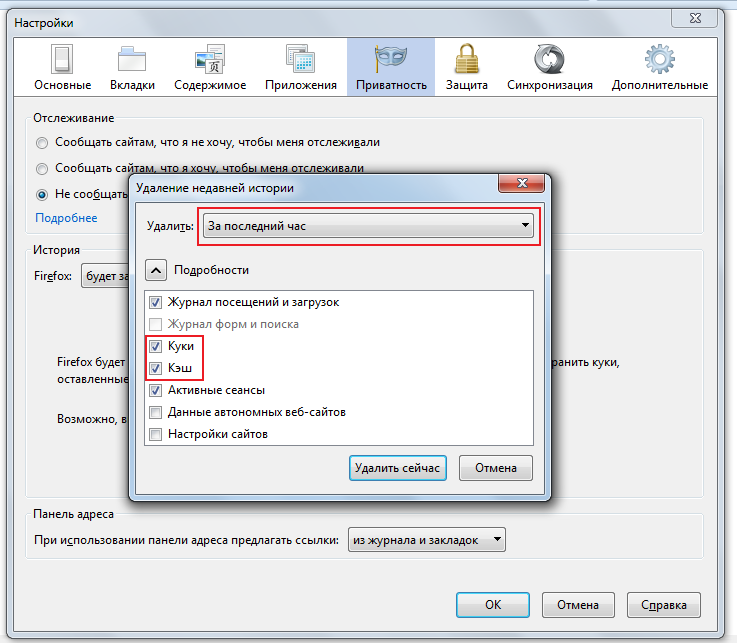
Идя дальше, полезно знать признаки плохой работы Android и способы их диагностики.
Вот почему вы должны очистить кэш своего iPhone
Ваш iPhone – это удобный карманный компьютер, который позволяет вам подключаться к Интернету практически в любом месте, и, как и любая другая техника, он выигрывает от небольшого планового обслуживания. Даже просмотр на последних моделях iPhone 14 Pro и Pro Max может со временем стать медленным. Чтобы браузеры вашего iPhone работали как можно быстрее, ежемесячно очищайте кеш — это занимает всего несколько секунд.
Используете ли вы Chrome, Safari или другие браузеры на своем iPhone, ваш кеш со временем накапливает цифровой беспорядок. Очистка кеша дает браузеру новый старт, что может ускорить просмотр веб-страниц даже на iOS 16.4. (И если вы хотите, чтобы ваш телефон работал быстрее, попробуйте управлять хранилищем вашего iPhone.)
Кэш вашего браузера действует как цифровой ярлык — он хранит данные веб-сайта, чтобы ваш браузер имел преимущество при следующей загрузке этой страницы.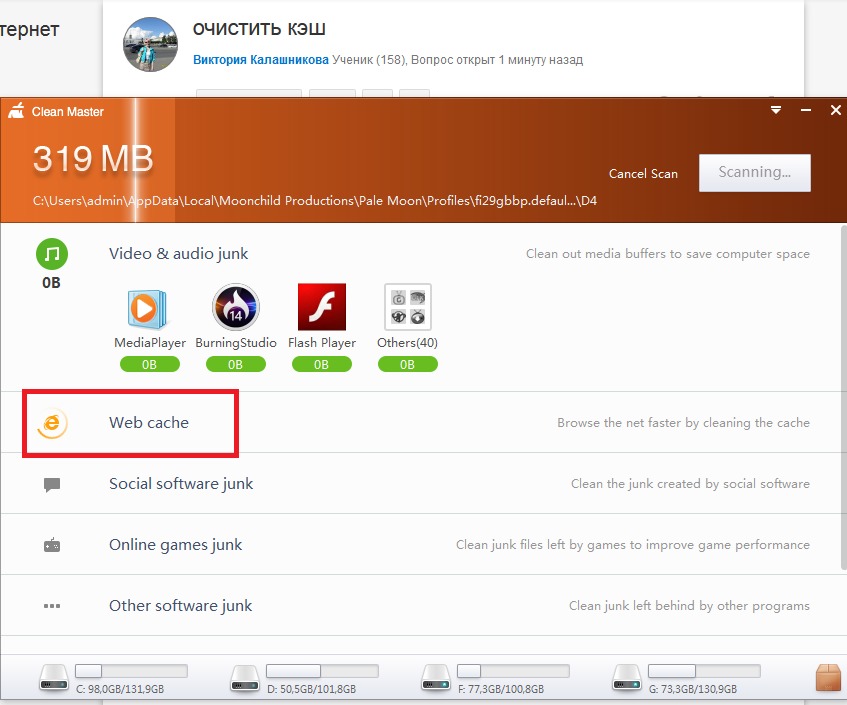 В краткосрочной перспективе это помогает ускорить процесс. Но со временем данные, хранящиеся в вашем кеше, могут устареть и перестать соответствовать тому, что на самом деле нужно сайту. В этом случае страницы будут загружаться медленнее, а форматирование может быть неверным.
В краткосрочной перспективе это помогает ускорить процесс. Но со временем данные, хранящиеся в вашем кеше, могут устареть и перестать соответствовать тому, что на самом деле нужно сайту. В этом случае страницы будут загружаться медленнее, а форматирование может быть неверным.
Вот почему очистка кеша может помочь: это дает сайтам новый старт в вашем браузере и освобождает место в вашем хранилище.
Файлы cookie веб-сайтов аналогичны, за исключением того, что они хранят информацию о данных пользователя, а не данные о самом веб-сайте. Очистка файлов cookie дает вам возможность сбросить эти настройки, что может улучшить работу в Интернете. Обратите внимание, что очистка кеша и файлов cookie приведет к выходу из системы, а это значит, что вам придется снова войти на них и сбросить все настройки. Но первоначальные инвестиции в это время могут привести к более плавной работе в будущем, и это может быть полезным исправлением, если вы недавно изменили настройки, которые не применяются должным образом.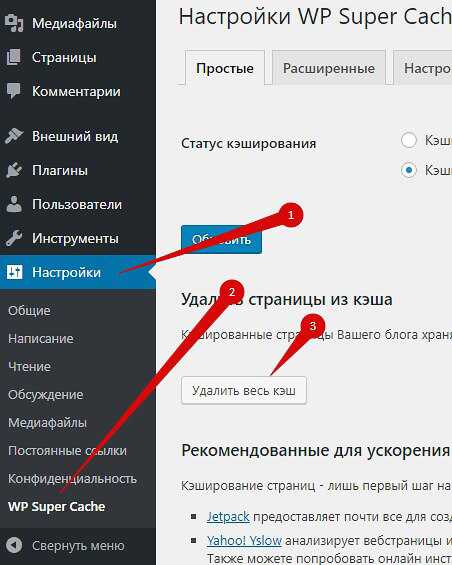
Ниже приведены пошаговые инструкции по очистке кэша на iPhone в зависимости от используемого вами браузера.
Как очистить кеш iPhone в Safari
Safari — это браузер по умолчанию на iPhone, и вы можете очистить кеш Safari за несколько коротких шагов. Начиная с iOS 11, этот процесс затронет все устройства, на которых выполнен вход в вашу учетную запись iCloud. В результате все кеши ваших устройств будут очищены, и вам нужно будет выполнить вход на все устройства при следующем использовании. Вот что делать.
1 . Откройте приложение Settings на вашем iPhone.
2 . Выберите Safari из списка приложений.
3 . Перейдите к Очистить историю и данные веб-сайта.
4 . Выберите Очистить историю и данные во всплывающем окне.
Тогда все готово!
Читать дальше : Лучший iPhone 2023 года: какой телефон Apple стоит купить?
Как очистить кэш iPhone в Chrome
Очистить кэш iPhone в Chrome очень просто.
Джеймс Мартин/CNET
Chrome — еще один популярный браузер для пользователей iPhone. Общий процесс очистки кеша Chrome требует еще нескольких шагов, и вам нужно будет делать что-то через сам браузер Chrome. Вот как.
1 . Откройте Chrome 9Приложение 0006.
2 . Выберите три точки в правом нижнем углу, чтобы открыть дополнительные параметры.
3 . Прокрутите вверх и выберите Settings .
4 . Выберите Конфиденциальность и безопасность в следующем меню.
5 . Затем выберите Clear Browsing Data , чтобы открыть последнее меню.
6 . Выберите предполагаемый диапазон времени в верхней части меню (от «Последний час» до «Все время»).
7 . Убедитесь, что выбрано Файлы cookie, Данные сайта , а также Кэшированные изображения и файлы .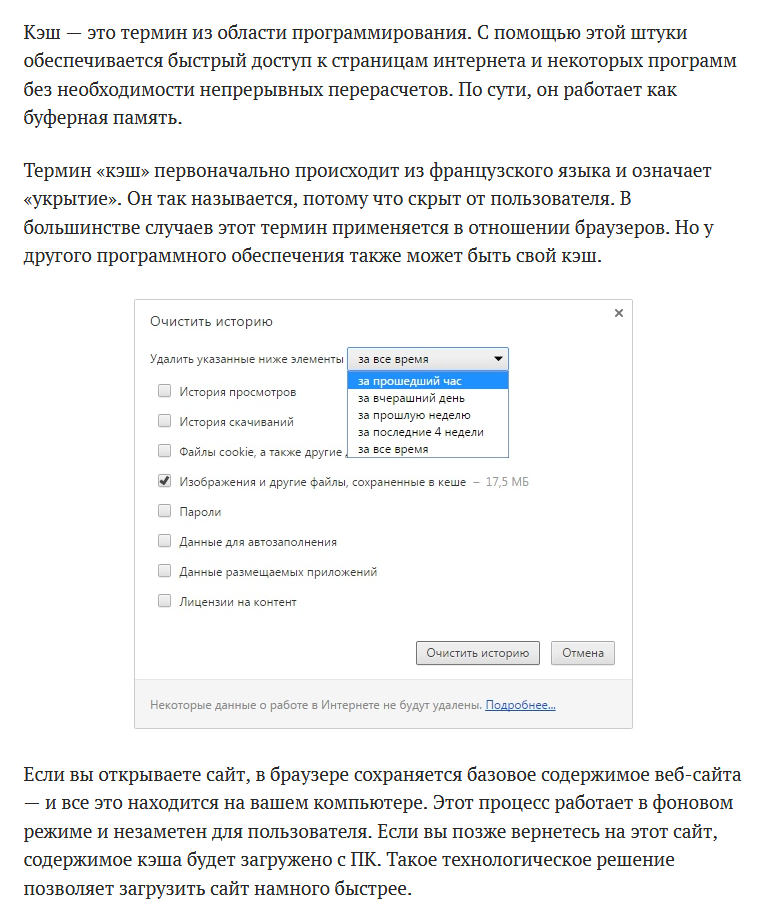 Наконец, нажмите Clear Browsing Data в нижней части экрана.
Наконец, нажмите Clear Browsing Data в нижней части экрана.
Подробнее : Эта настройка iPhone не позволяет рекламе следить за вами в Интернете
Как очистить кэш iPhone в Firefox
Если вы поклонник Firefox, не беспокойтесь. Очистить кеш на вашем iPhone довольно просто. Просто выполните следующие действия.
1 . Щелкните меню гамбургера в правом нижнем углу, чтобы открыть параметры.
2 . Выберите Настройки в нижней части меню.
3 . Выберите Управление данными в разделе Конфиденциальность.
4 . Вы можете выбрать Данные веб-сайта , чтобы очистить данные для отдельных сайтов, или выбрать Очистить личные данные в нижней части экрана, чтобы очистить данные из всех выбранных полей.
Подробнее : Медленный Wi-Fi? Это может быть вызвано дросселированием Интернета.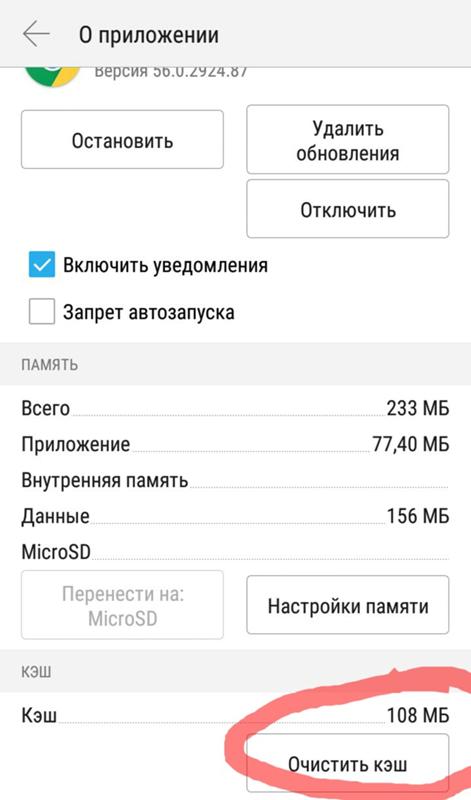 Вот как сказать
Вот как сказать
Что происходит, когда вы очищаете кеш?
Очистка кеша удаляет данные веб-сайта, хранящиеся на вашем телефоне локально, чтобы вам не приходилось загружать эти данные при каждом новом посещении. Данные в вашем кеше со временем накапливаются и могут в конечном итоге замедлить работу, если они станут слишком громоздкими или устаревшими. (Когда я проверял, в моем телефоне было около 150 МБ данных, хранящихся в Chrome.) Очистка этих данных дает сайтам новый старт, что может исправить некоторые ошибки загрузки и ускорить работу вашего браузера. Тем не менее, очистка кеша также означает выход из страниц, поэтому будьте готовы снова войти во все.
Как часто мне нужно очищать кэш?
Большинству людей требуется очищать свои кэши только раз в месяц или два. Как правило, это тот момент, когда ваш браузер создает достаточно большой кеш, чтобы начать замедлять работу. Если вы часто посещаете большое количество сайтов, вам следует чаще очищать кеш.
Чтобы узнать больше, узнайте, как загрузить iOS 16 сегодня, лучшие новые функции iOS 16.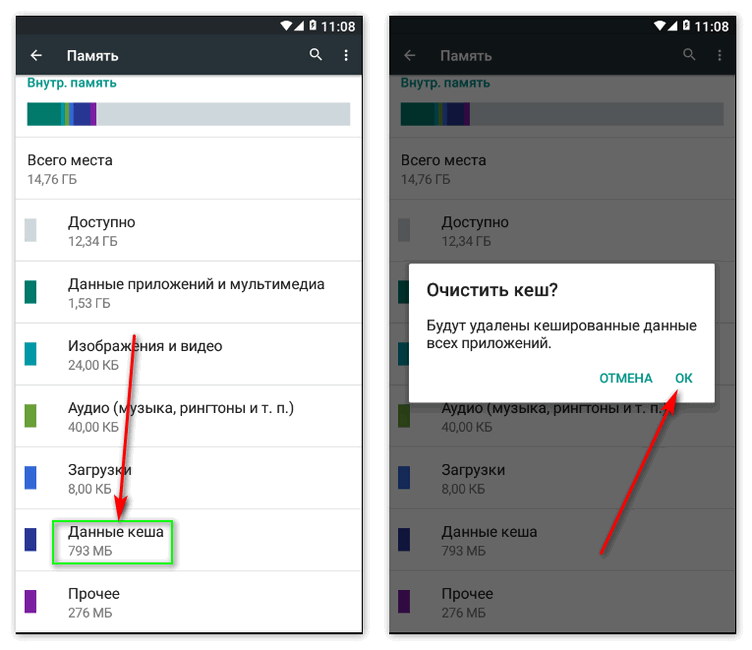

 Это приведет вас к списку всех приложений, установленных на вашем телефоне.
Это приведет вас к списку всех приложений, установленных на вашем телефоне. Удаление неисправных файлов кэша может решить эти проблемы.
Удаление неисправных файлов кэша может решить эти проблемы.